多練習多看別人的作品,發發練習,讓別人指點缺點,不斷地改進,你也能做出漂亮的圖!
先來看看原圖:

再來看看效果圖:

|||
1.打開圖片,先做個ab色,圖像—模式—lab色,來到通道面板,選擇a通道,按ctrl+a全選,ctrl+c復制,點擊b通道ctrl+v粘貼,ctrl+d取消選區,然后回到rgb顏色模式;
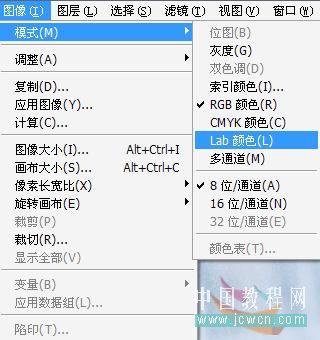
圖1
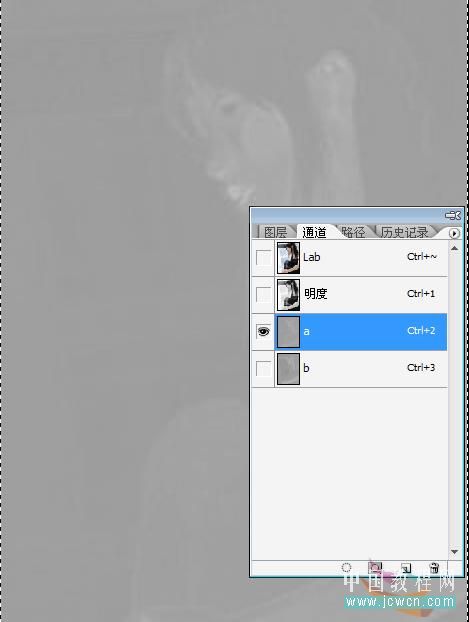
圖2
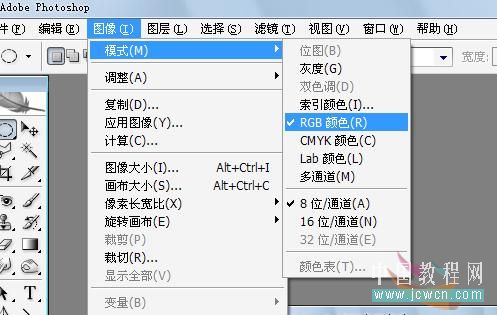
圖3
|||
2.ctrl+j復制背景,執行濾鏡neat image進行降噪
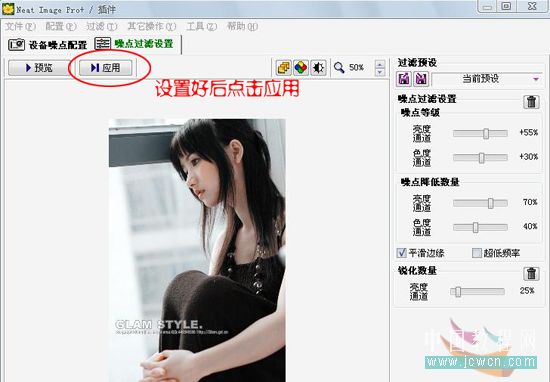
圖4
調整圖層選擇色彩平衡
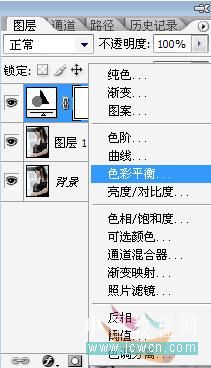
圖5
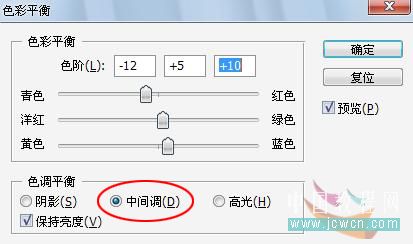
圖6
|||
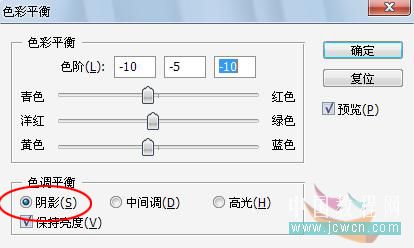
圖7
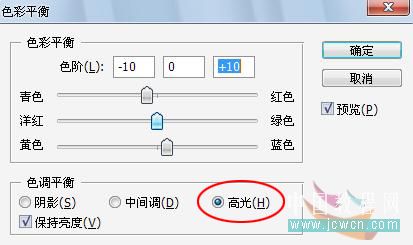
圖8

圖9
|||
調整通道混合器
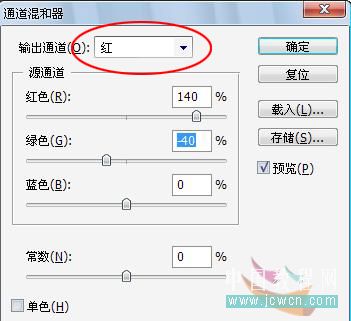
圖10

圖11
調整可選顏色
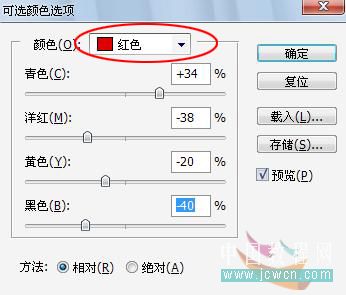
圖12
|||
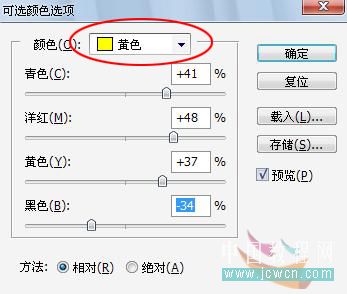
圖13
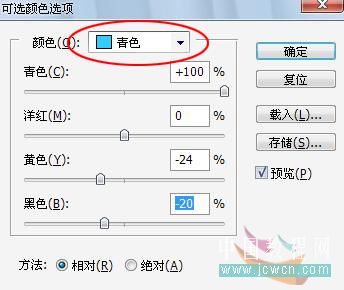
圖14
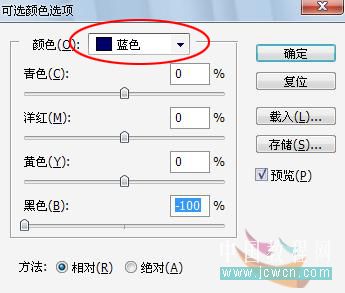
圖15
|||

圖16
3.ctrl+alt+shift+e蓋印圖層,執行濾鏡topaz
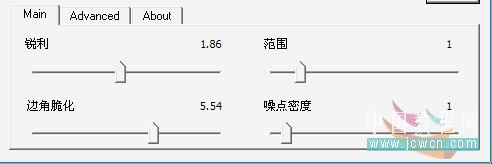
圖17
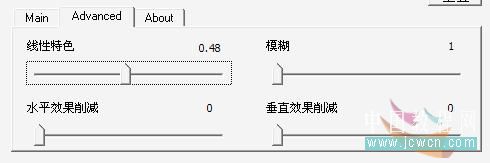
圖18
|||

圖19
ctrl+j復制圖層2,選擇圖層2副本,執行去色ctrl+shift+u,反相ctrl+i,把圖層混合模式改為顏色減淡,執行濾鏡—其它—最小值,半徑為1像素
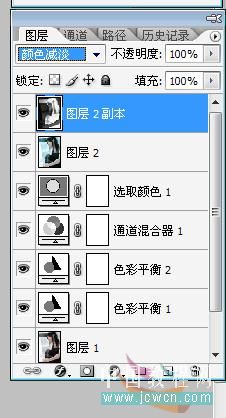
圖20

圖21
|||
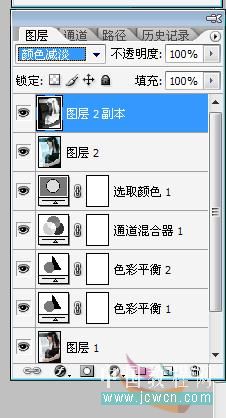
圖22

圖23
打開混合選項,在混合顏色帶的第二條漸變框下邊有四個小三角,左邊兩個右邊兩個,按住alt將左邊的小三角往右邊拖動,數值為0/225 255,點擊確定;

圖24
|||
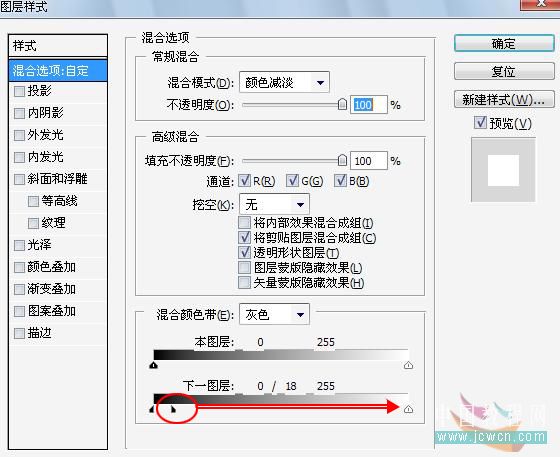
圖25
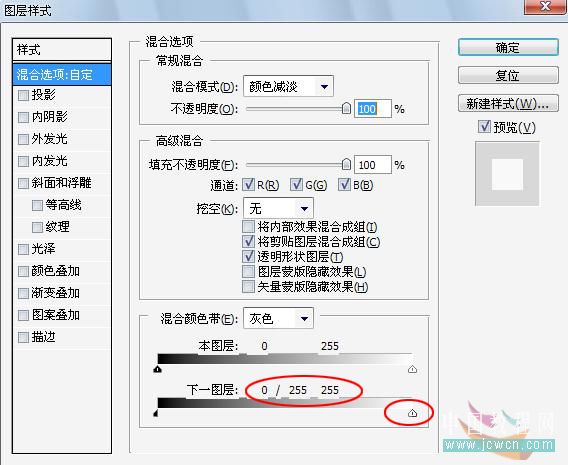
圖26

圖27
|||
4.ctrl+alt+shift+e蓋印圖層,執行圖像—調整—照片濾鏡

圖28
最后整調曲線,收工!你可以加一些漂亮的筆刷做些點綴,看起來是不是很像手繪呢,呵呵!

圖29

圖30
|||
這張也是同樣的方法調的

圖31

圖32
新聞熱點
疑難解答